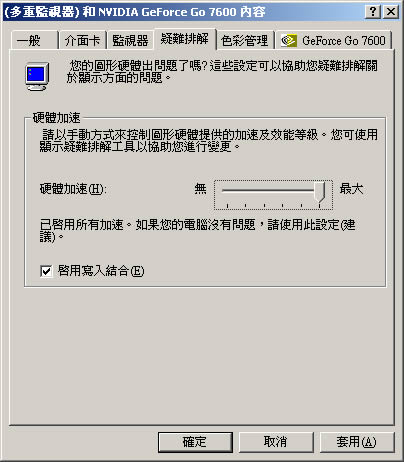
當我們使用Windows Media Player或RealPlayer播放影片時,此時若想擷取正在播放中的影片畫面,通常就是按下鍵盤裡的[Print Sc Sys Rq]鍵,將電腦螢幕畫面擷取出來後,[Ctrl]+[C]的貼到小畫家或其它影像編輯軟體,接下來你可能會發現擷取後的圖檔是黑色一片,只有影片播放器的外觀,卻無影片中的畫面,其實這是顯示卡預設硬體加速值為「最大」所造成的,那麼該如何設定才能正常擷取呢?
🔔 不錯過任何精彩! 立即訂閱我們的 LINE 官方帳號
每次發佈新文章時,您將會第一時間收到本站文章連結通知,輕鬆掌握最新資訊!
Windows 如何擷取正在播放影片中的螢幕畫面?
畫面。
無法正常擷取案例,按下鍵盤裡的[Print Sc Sys Rq]鍵來擷取正在播放中的影片畫面,[Ctrl]+[C]貼到小畫家後,只剩影片播放器的外觀,卻無影片
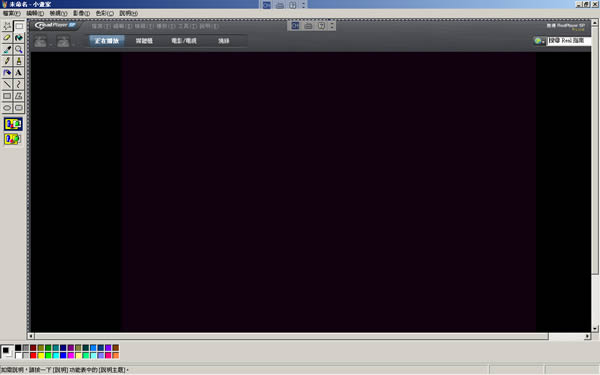
如何設定才可以正常擷取?
1.在桌面空白處點擊滑鼠右鍵,在隨後出現的功能選單中點擊[內容]。
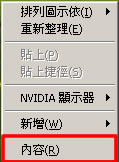
2.接下來切換到「設定值」頁籤,點擊[進階]。
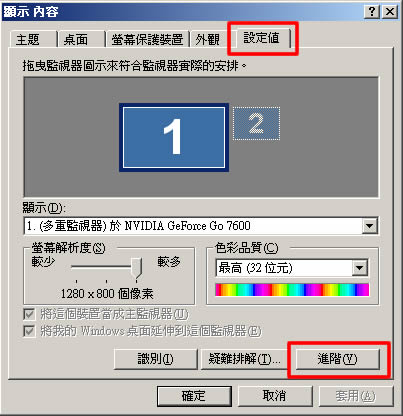
3.在隨後出現的設定視窗中,切換到「疑難排解」頁籤,此時硬體加速應該是在最大值。
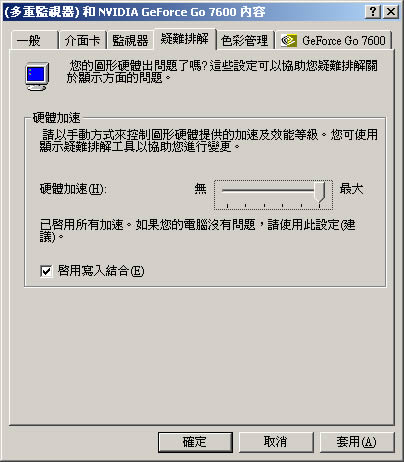
4.使用滑鼠將其硬體加速值拖拉到由右向左算第二刻度,設定好之後,點擊[確定]離開設定視窗。
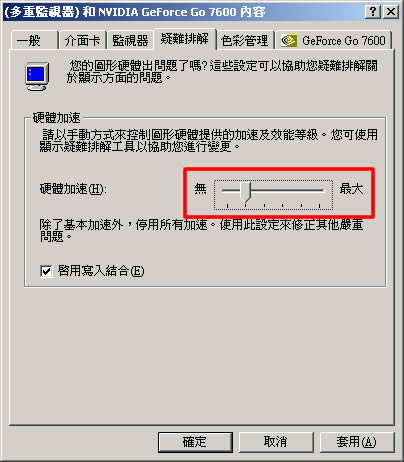
5.接下來開啟影片撥放器RealPlayer播放影片,按下鍵盤裡的[Print Sc Sys Rq]鍵來擷取正在播放中的影片畫面,[Ctrl]+[C]貼到小畫家後就可正確的擷取。
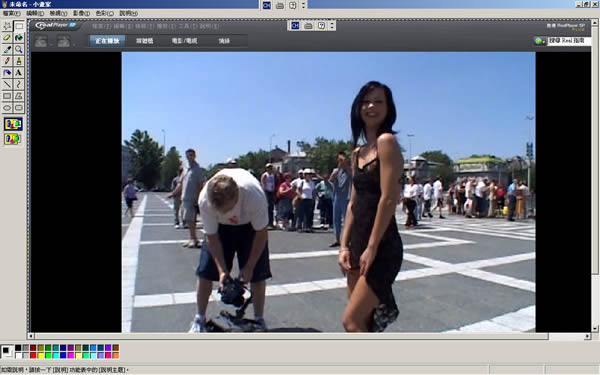
擷取好之後,還是建議將原本的設定值回到預設的「最大」才能發揮顯示卡的最佳效能。不是所有的影音播放器都有這個問題,像是Splayer - 射手播放器,一款功能完美的播放器 就可以很正常的被擷取。